本指南可協助您瞭解使用者選取媒體項目時的體驗。
按照標準 Picker API 流程,應用程式顯示 pickerUri 後,系統就會開始挑選,而應用程式會輪詢 mediaItemsSet 是否傳回 true。
如要在自己的裝置上查看這些步驟,請參閱我們的範例應用程式。
開始挑選工作階段
成功建立工作階段後,應用程式應向使用者顯示 pickerUri。
如果點選連結後,系統會在新的瀏覽器分頁或視窗中開啟 Google 相簿,您可以在 pickerUri 後方附加 /autoclose。附加 /autoclose 時,這個分頁或視窗會在使用者選取相片後自動關閉。這樣就不會顯示「完成」畫面,體驗更順暢。我們只建議在網頁流程中採用這項行為,不建議在使用者可能掃描 QR code,在其他裝置上開啟 Google 相簿的體驗中採用。
- 以 QR code 和網址的形式顯示
pickerUri。 - 在
pickerUri旁邊提供實用文字。例如:「掃描這個代碼即可開啟 Google 相簿並選取項目」。 - 如果裝置的輸入功能有限 (例如資訊亭、平板電腦、智慧型電視),請參閱硬體製造商的建議,瞭解文字大小和 QR code 寬度。
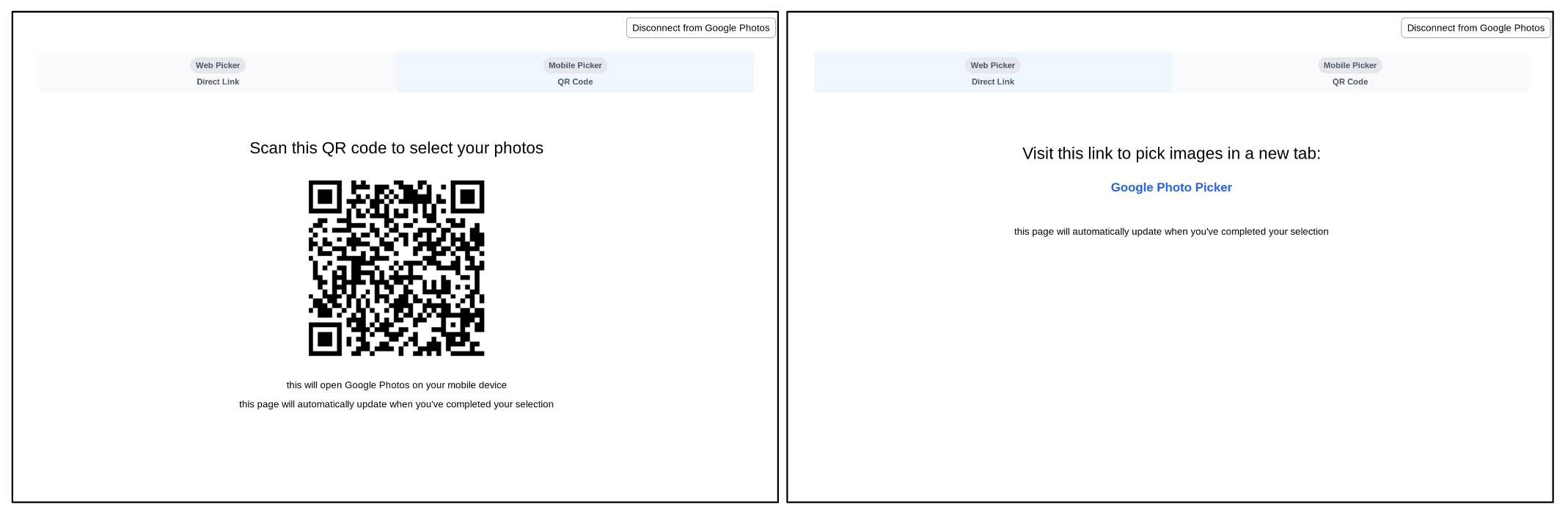
搜尋並選取相片
使用者存取 pickerUri 時,系統會將他們帶往 Google 相簿應用程式內的相片選取頁面。
這個頁面一律會顯示使用者 Google 相簿資料庫中的最新相片。系統不會直接顯示相簿、我的最愛和其他常見的相片類別。使用者可以根據各種條件搜尋相片,例如關鍵字、日期、地點和相簿名稱。
如果應用程式會使用相簿、日期或其他常見的相片類別,請在使用者進入 Google 相簿應用程式時,提示他們進行搜尋,方便他們使用。
舉例來說,如果要求使用者分享特定相簿,您可以在使用者連結至 Google 相簿的同一頁面中加入下列文字:「連結至 Google 相簿,然後搜尋要分享的相簿。」
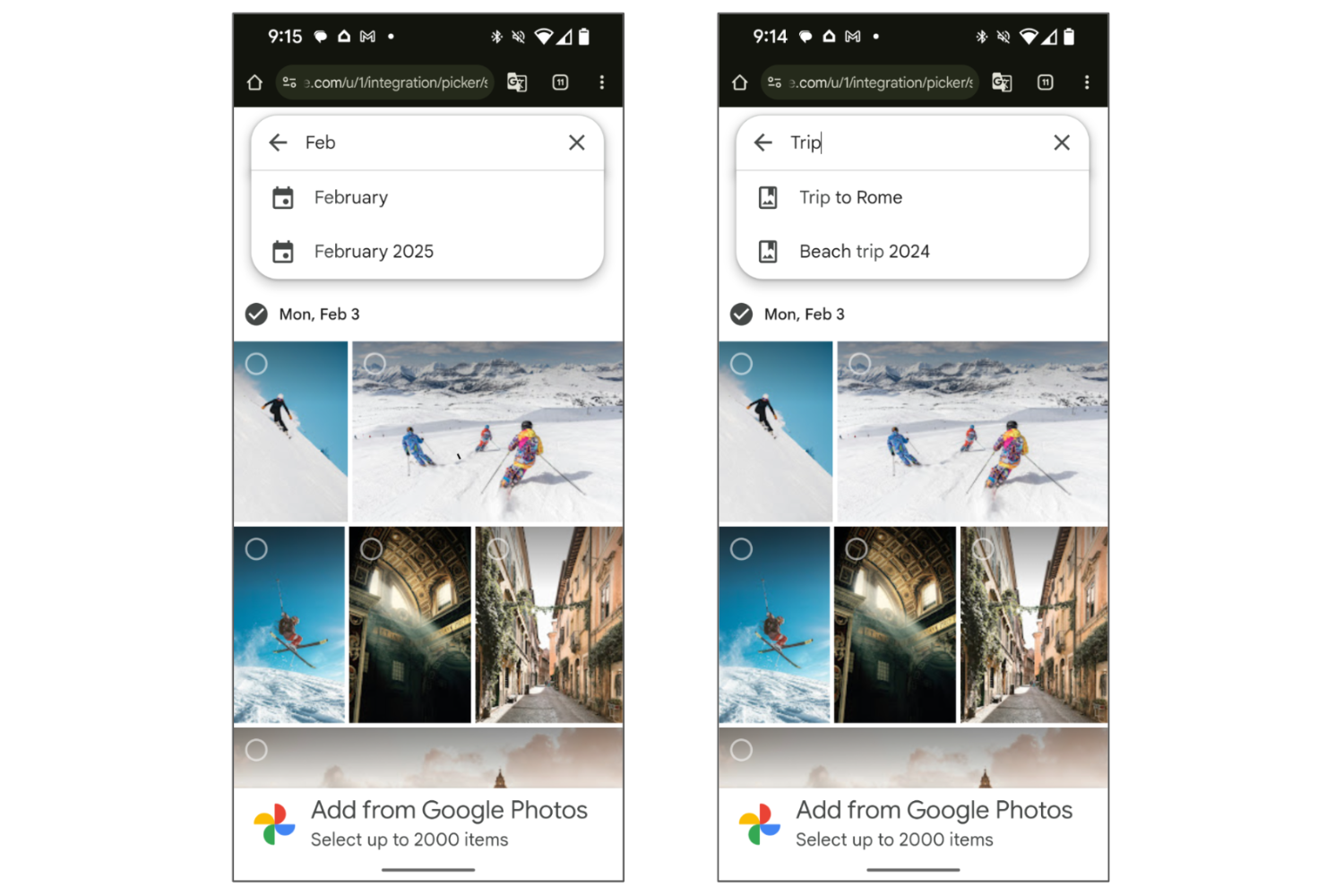
搜尋後,使用者可以從結果中選取一或多個項目。
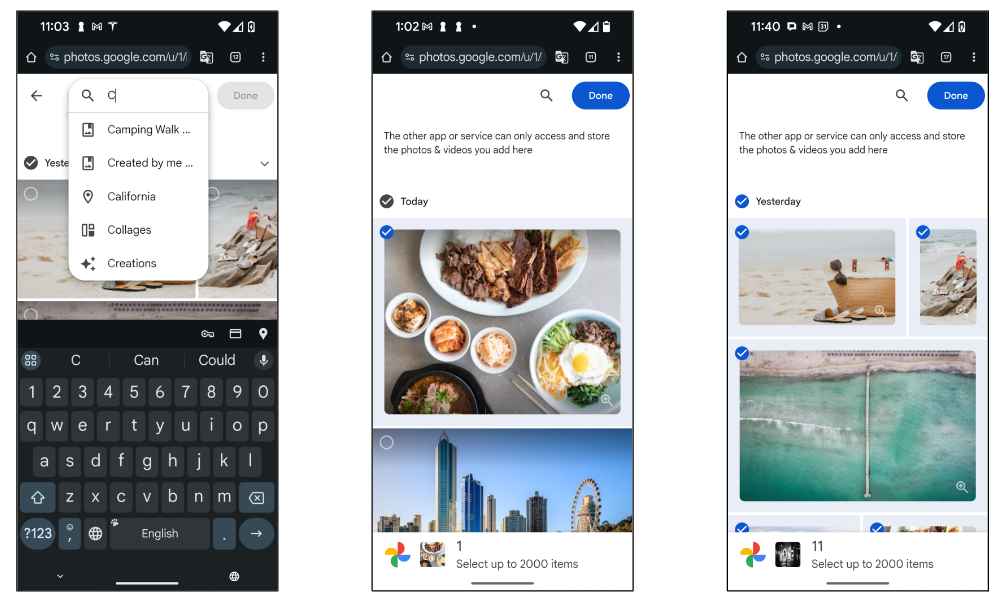
完成畫面
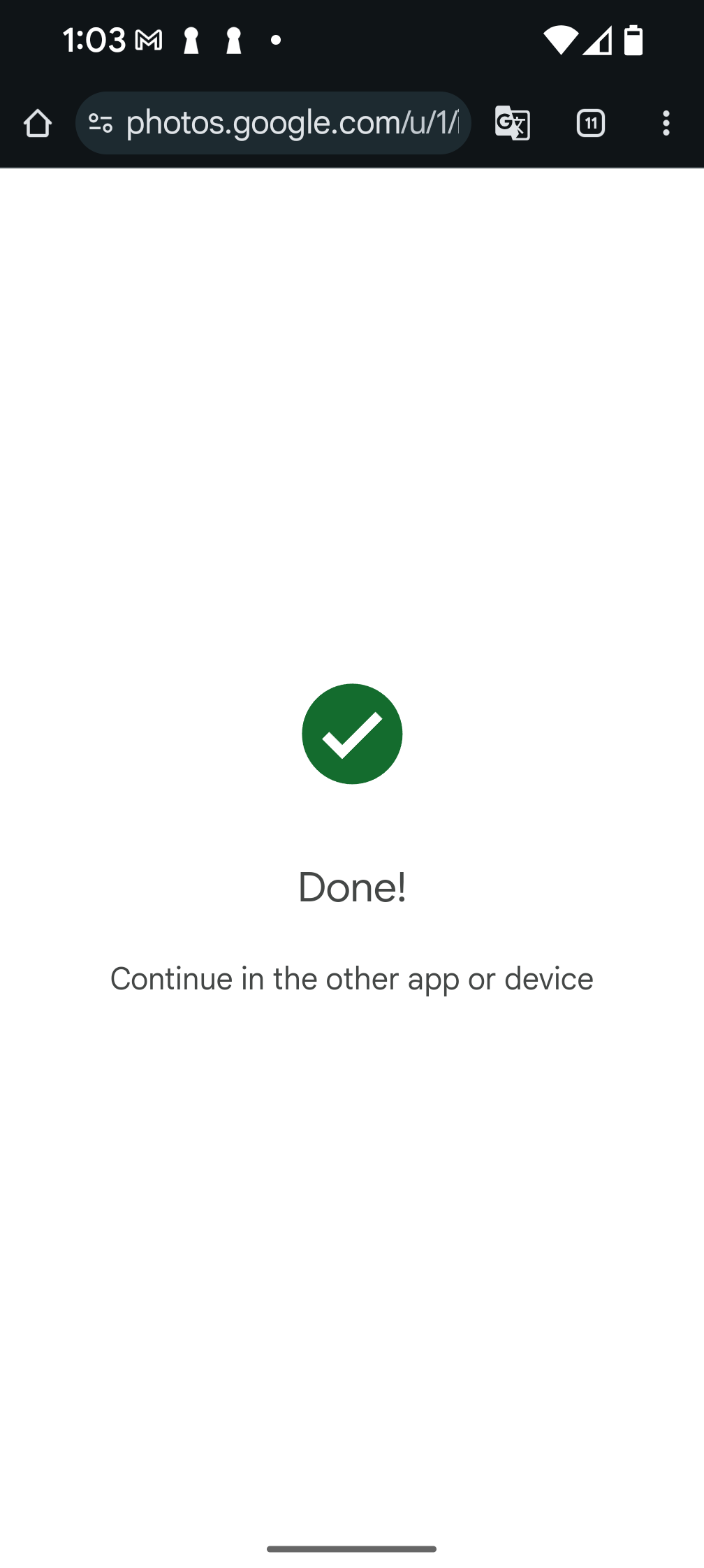
使用者輕觸「完成」按鈕並完成揀貨後,會看到「完成」畫面,這表示揀貨作業階段已結束,目前的 pickerUri 將不再運作。
請注意,如果您已將 /autoclose附加至 pickerUri,系統會略過這個畫面,並在選取完成後關閉瀏覽器分頁或視窗。
如要讓使用者選取更多相片,請建立新的選取作業,並在應用程式中再次顯示 pickerUri。

